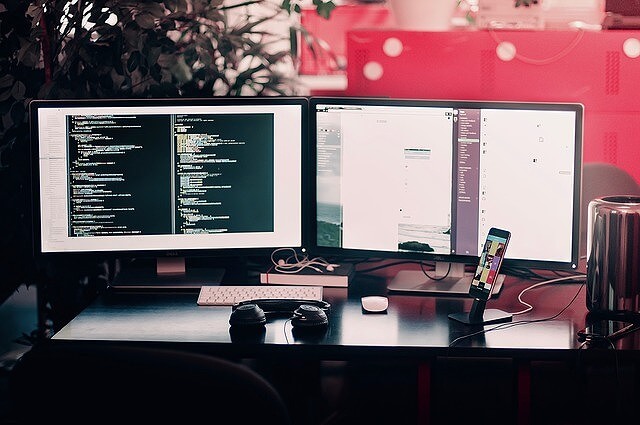
この記事では、ツールを使って簡単にアメブロ記事のバックアップを取って、新規アカウントで記事の復元をする方法について解説していきます。
先日ですが、アフィリエイトを取り組んでいる方より、

と、このようなご相談を頂きました。
確かに、アメブロは規約が厳しくブログが削除されやすいため、記事のバックアップを取る方法があるなら知りたいですよね。
これ結論からお伝えしますと、
と、こちらのツールを利用すると、簡単にバックアップを取って復元まですることが出来ます。
この中でも、オススメ出来るツールの「アメーバキング2」を使った、バックアップを取る方法と新規アカウントで記事の復元をするまでの方法はコチラになります。
- バックアップを取りたいアメブロアカウントを登録してログインをする
- 「バックアップ」のメニューをクリックする
- 「アカウント管理」→「アカウント追加」の順番でクリックする
- バックアップを取りたいアカウントの「アカウント名」「パスワード」を入力する
- 「バックアップ」をクリックする
- バックアップの設定を行い「バックアップ実行」をクリックする
- バックアップを復元したい新規のアメブロアカウントを作成する
- もう一度「アカウント管理」→「アカウント追加」の順番でクリックする
- 新規アカウントの「アカウント名」「パスワード」を入力する
- 「復元」をクリックする
- 復元するアカウントにチェックをいれて「復元実行」をクリックする
- 確認画面にて「OK」をクリックする
- 新規で作成したアメブロアカウントをチェックする
それでは詳しく見ていきましょう。
目次
サブスク自動集客ツール

「売り上げが伸びない…。」など、集客ができずに悩んでいませんか?
ツールをポチッとするだけでほったらかしで集客できてしまうツール。
月間7,500万人以上が利用しているアメブロからあなたのブログへ、自動で集客する方法に興味がある方におすすめです。
アメブロ記事のバックアップを簡単に取る13ステップ!

有料ツールのアメーバキング2を使い、アメブロ記事のバックアップを取って復元をするまでの方法はこちらでしたね。
- バックアップを取りたいアメブロアカウントを登録してログインをする
- 「バックアップ」のメニューをクリックする
- 「アカウント管理」→「アカウント追加」の順番でクリックする
- バックアップを取りたいアカウントの「アカウント名」「パスワード」を入力する
- 「バックアップ」をクリックする
- バックアップの設定を行い「バックアップ実行」をクリックする
- バックアップを復元したい新規のアメブロアカウントを作成する
- もう一度「アカウント管理」→「アカウント追加」の順番でクリックする
- 新規アカウントの「アカウント名」「パスワード」を入力する
- 「復元」をクリックする
- 復元するアカウントにチェックをいれて「復元実行」をクリックする
- 確認画面にて「OK」をクリックする
- 新規で作成したアメブロアカウントをチェックする
それでは1つ1つ見ていきましょう。
step
1バックアップを取りたいアメブロアカウントを登録してログインをする
まずは、アメーバキング2のツールダウンロードを行い、バックアップを取りたいアメブロアカウントを登録してログインをしましょう。
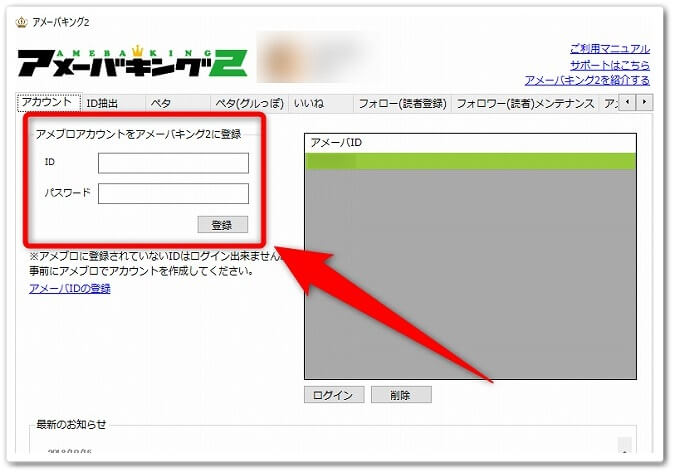
step
2「バックアップ」のメニューをクリックする
ログインをしたら、上にあります「バックアップ」のメニューをクリックしましょう。

step
3「アカウント管理」→「アカウント追加」の順番でクリックする
すると画面が切り替わりますので、「アカウント管理」と「アカウント追加」をクリックしましょう。
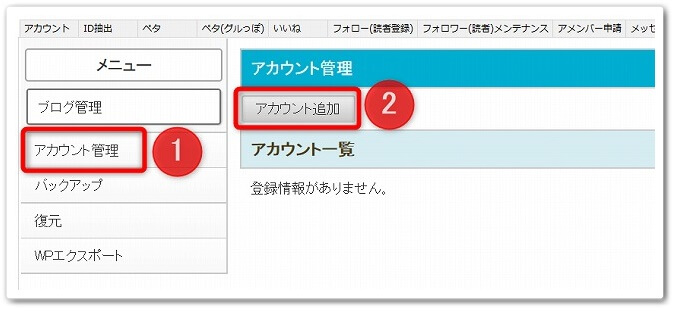
step
4バックアップを取りたいアカウントの「アカウント名」「パスワード」を入力する
次はバックアップを取りたいアメブロアカウントの、「アカウント名」「パスワード」を入力して、「確認画面へ」をクリックしましょう。
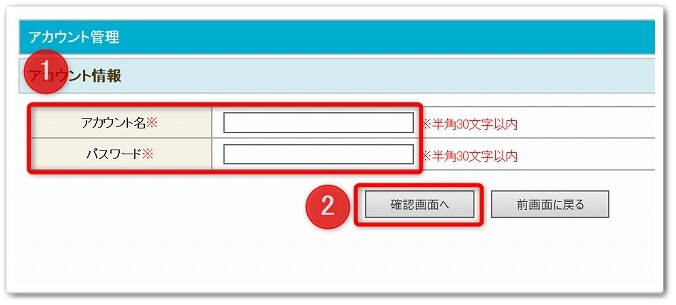
すると確認画面が表示されるので「登録」をクリックします。
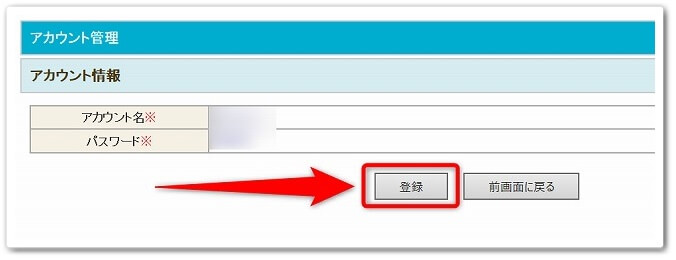
step
5「バックアップ」をクリックする
アカウントを登録したら、左のメニューにあります「バックアップ」をクリックしましょう。
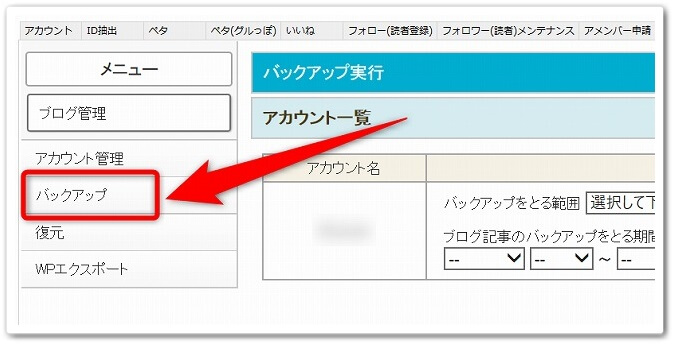
step
6バックアップの設定を行い「バックアップ実行」をクリックする
すると、バックアップの設定画面が出てきますので、
- ①:バックアップを取る範囲:「すべて」を選択
- ②:ブログ記事のバックアップを取る期間:「取得したい期間」を選択
と、取得したい条件を選択して、「バックアップ実行」をクリックします。
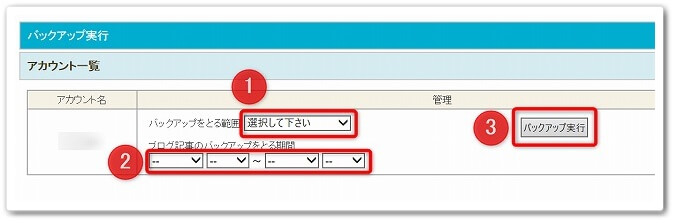
すると少し時間はかかりますが、バックアップ完了の表示が出ますので、これでバックアップ取得は完了となります。
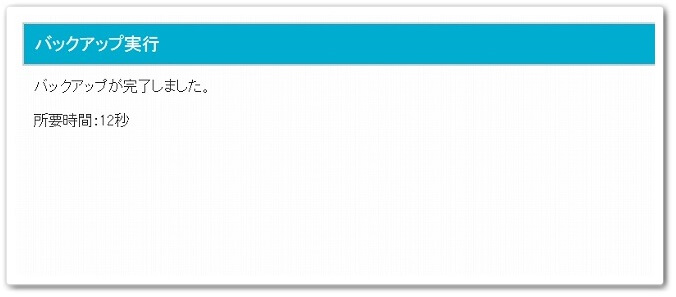
step
7バックアップを復元したい新規のアメブロアカウントを作成する
ここからはバックアップした記事を、別のアメブロ記事へと復元していく作業に入ります。
ちなみにですが、この作業を行うことでアメブロアカウントがいくら消されても、簡単に記事や画像を元に戻すことが出来るのです。
まず、ここでは復元したいアメブロアカウントを作成しましょう。
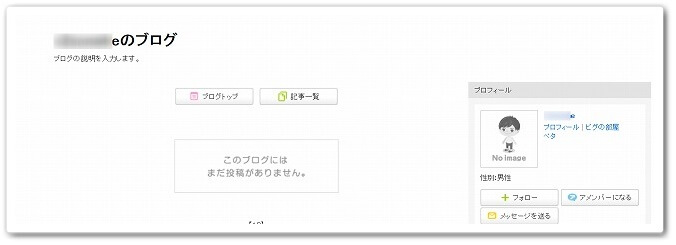
ちなみにですが、アメブロアカウントを作成する手順に関しましては、「アメブロの始め方!初心者でも簡単に出来る登録6ステップ」こちらで詳しく解説していますので参考にされてください。
step
8もう一度「アカウント管理」→「アカウント追加」の順番でクリックする
新規のアメブロアカウントを作成したら、アメーバキング2の画面に戻って、もう一度「アカウント管理」→「アカウント追加」の順番でクリックしていきます。

step
9新規アカウントの「アカウント名」「パスワード」を入力する
またアカウントの登録画面になるので、ここでは新規で作成したアメブロアカウントの、「アカウント名」「パスワード」を入力しましょう。
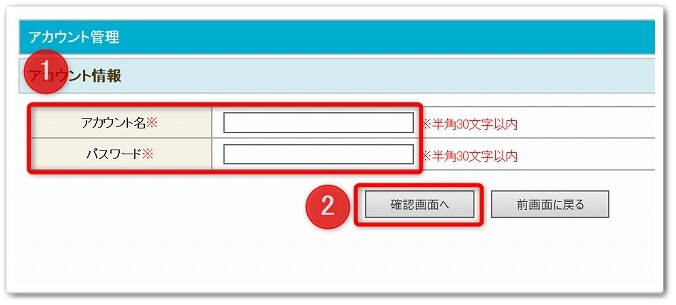
入力したら、下記のように、
- バックアップを取ったアカウント
- 新規作成した復元を行うアカウント
と、この2つのアカウントが登録された状態となります。
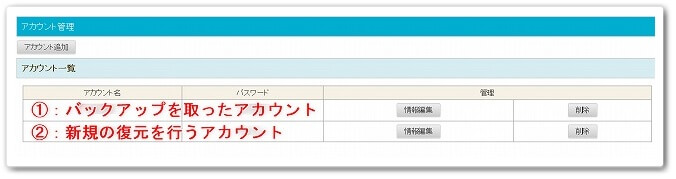
step
10「復元」をクリックする
そうしたら、次は「復元」の項目をクリックしましょう。
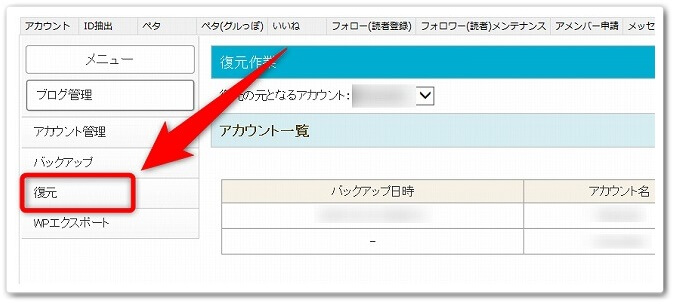
step
11復元するアカウントにチェックをいれて「復元実行」をクリックする
すると、復元する設定になりますので、
- ①:復元の元となるアカウント:「バックアップを取ったアカウント」を選択
- ②:このアカウントに復元する:「新規で作成したアメブロアカウント」を選択
と、設定を行い、「復元実行」をクリックします。
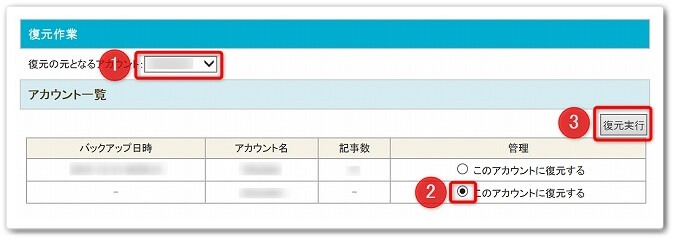
step
12確認画面にて「OK」をクリックする
復元実行をクリックしたら、確認画面が表示されますので「OK」をクリックしましょう。
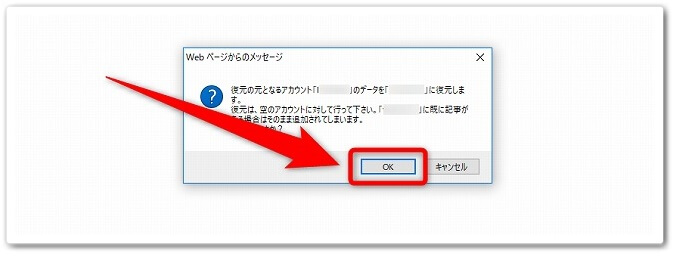
すると、復元が完了したら画面に表示が出ますので、これで記事などを新規のアカウントへと反映させた状態となるのです。
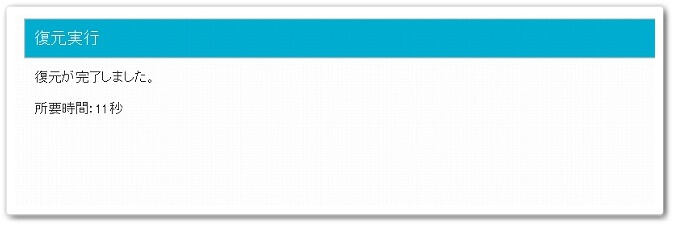
step
13新規で作成したアメブロアカウントをチェックする
あとは、新規で作成したアメブロアカウントを見て、記事が追加されていれば完了となります。
ちなみにですが、記事だけではなく画像や文字装飾なども全く同じように復元することが出来るのです。
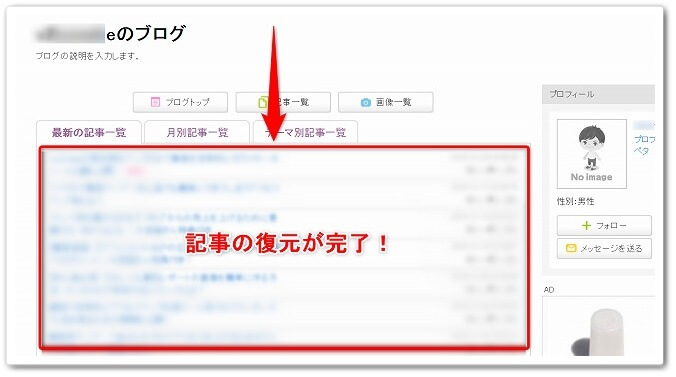
無料でバックアップを取る方法は無いの?
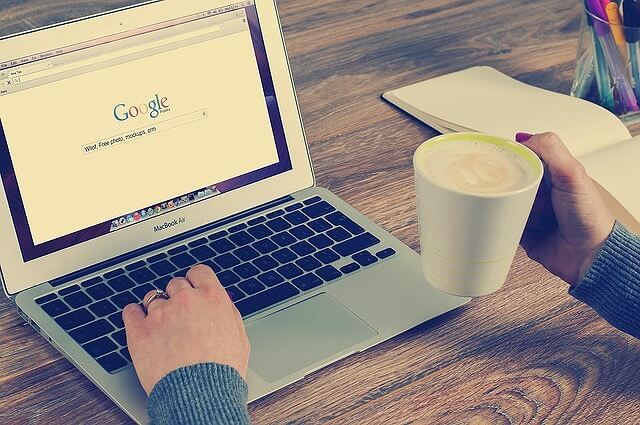
無料でアメブロのバックアップを取る方法としては、
- FC2へのお引越しツールを利用する
- アメーバキング2の無料体験版を利用する
- Amebloget(アメブロゲット)で20記事以内にする
と、このような方法となっています。
1.FC2へのお引越しツールを利用する
FC2にありますブログのお引越しツールを使うことで、無料でバックアップを取得することが出来るのです。
具体的な手順としては、
FC2でバックアップを取る手順
①:FC2ブログの作成をする。
↓
②:お引越しツールにアメブロとFC2のIDとPASSを入力する。
↓
③:FC2ブログに記事が反映される。
と、このように簡単にツールを使ってバックアップを取ることが出来るのです。
ただし、これはバックアップを目的としたツールではなく、アメブロからFC2ブログへの乗り換えをスムーズに行うためのお引越しツールとなっています。
そのため、お引越しをした後は、FC2ブログの記事を全て「下書き」へと変更をする必要があるのです。
下書きへ変更をしなければ、アメブロにもFC2ブログにも同じ記事が入ってしまうため、Googleから重複コンテンツ(同じ記事)のペナルティを受けてしまうためです。
FC2のお引越しツールは5回までしか使えない!
FC2ブログのお引越しツールは、1つのメールアドレス(FC2ブログID)では、5回までしか使えないのです。
そのため、定期的なバックアップを取るのには向いていません。
ですので、取り合えず無料でバックアップを取ってみたいという場合のみに、この方法を利用するのをオススメします。
2.アメーバキング2の無料体験版を利用する
アメーバキング2の無料体験版を利用することで、バックアップを取得することが出来ます。
この、アメーバキング2には3回まで利用することが出来る、無料体験版があるのです。
もちろん、3回までしか利用できないため、定期的なバックアップを取るのは難しいです。
ただ、FC2ブログと同じように、試しにバックアップを取りたいという場合なら、オススメ出来る方法となっています。
ちなみにですが、アメーバキング2はバックアップを取る機能がメインではなく、アメブロのアクセスを集めるのが本来の目的です。
そのため、試しに使用してみて「使ってみてもいいかな!」と思えたら、その時に有料版に切り替えて定期的なバックアップを取るのがオススメです。
3.Amebloget(アメブロゲット)で20記事以内にする
Amebloget(アメブロゲット)では、20記事以内であれば無料でバックアップを取ることが出来ます。
この、Amebloget(アメブロゲット)とはアメブロ記事のバックアップツールとなっているため、バックアップ目的なら使いやすいツールとなっています。
しかし、無料で使えるのはブログの合計記事数が20記事までとなっているため、記事が20記事以上入っているアメブロでは使用できません。
また、バックアップデータを保存してくれる期間も、無料版なら7日間となっているため有料版でなければ、バックアップツールとして使うのには難しいです。
そのため、上記2つの方法と同じように、とりあえず試してみたいという場合でしたら、使われてみてはいかがでしょうか。
アメブロのバックアップツールの「blog tool」は使えないの?
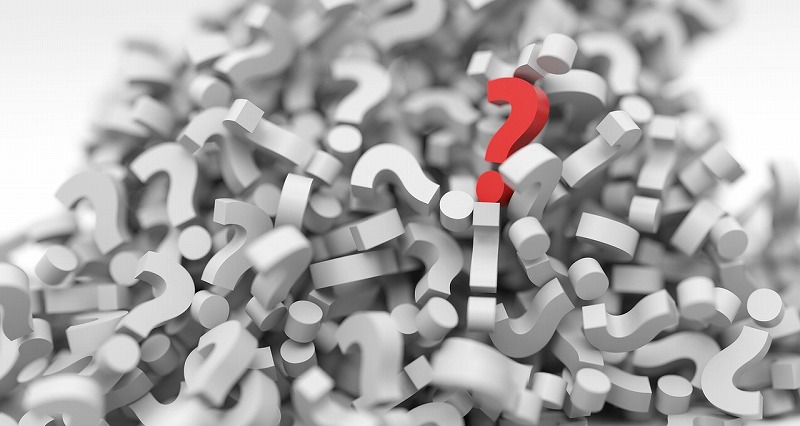
アメブロのバックアップツールの「blog tool」ですが、現在は利用ができなくなっています。
以前は無料でオススメのツールでしたが、今はアメブロの記事をバックアップすることができなくなっているのです。
そのため、無料で行えるバックアップ方法は上記の3つの「FC2ブログのお引越しツール」「アメーバキング2の無料体験版」「Amebloget(アメブロゲット)の無料版」となっています。
ただ、アメブロは規約が厳しく、いつブログが消されるかわかりません。
特に、アフィリエイトなどビジネスの売上アップに使っている場合ならなおさらです。
そのため、定期的にバックアップを取るためにも、記事の最初でもお伝えしましたアメーバキング2を使ってバックアップを取ることをオススメします。
せっかく書いた記事が、無駄になるのは本当に悲しいですからね…。・
ツールを使い簡単にアメブロ記事のバックアップを取って復元する方法のまとめ
まとめますと、
- バックアップを取りたいアメブロアカウントを登録してログインをする
- 「バックアップ」のメニューをクリックする
- 「アカウント管理」→「アカウント追加」の順番でクリックする
- バックアップを取りたいアカウントの「アカウント名」「パスワード」を入力する
- 「バックアップ」をクリックする
- バックアップの設定を行い「バックアップ実行」をクリックする
- バックアップを復元したい新規のアメブロアカウントを作成する
- もう一度「アカウント管理」→「アカウント追加」の順番でクリックする
- 新規アカウントの「アカウント名」「パスワード」を入力する
- 「復元」をクリックする
- 復元するアカウントにチェックをいれて「復元実行」をクリックする
- 確認画面にて「OK」をクリックする
- 新規で作成したアメブロアカウントをチェックする
以上が、ツールを使い簡単にアメブロ記事のバックアップを取って復元する方法についてでした。
是非、意識してチャレンジしてみてください。